Una guía completa para convertir WebM a MP4 con FFmpeg
Por Manuel Gonzalez • 2025-09-02 11:48:18 • Proven solutions
A veces, dispositivos como el ordenador o los teléfonos móviles requieren plug-ins y otros requisitos específicos para reproducir los archivos WebM. Se convierte en una molestia ya que WebM necesita algún reproductor que lo soporte. Para algunos navegadores como Chrome o Safari, sus archivos tendrían que estar en formato MP4, mientras que para otros navegadores como Firefox y Opera, los datos tienen que estar en formato de archivo WebM. Para evitar esta molestia, lo mejor es tener un convertidor de WebM sobre la marcha.
- Parte 1. Cómo convertir WebM a MP4 utilizando FFmpeg
- Parte 2. La mejor alternativa para convertir archivos FFmpeg WebM a MP4 recomendada
- Parte 3. Tabla comparativa entre Wondershare UniConverter y FFmpeg
Parte 1. Cómo convertir WebM a MP4 utilizando FFmpeg
FFmpeg es un software de código abierto y gratuito. Consta de varios programas y librerías para el streaming, el manejo de audio y vídeo y otros archivos multimedia. Está diseñado explícitamente para el procesamiento de archivos de audio y vídeo desde la línea de comandos. FFmpeg es una red multimedia líder, que funciona en Windows, Mac e incluso Linux. Funciona en una variedad de entornos de construcción, configuraciones y arquitecturas de máquinas. El procesamiento de vídeo puede ser un proceso largo e intensivo. Aun así, FFmpeg te ofrece una serie de preajustes y controles para optimizar las conversiones y hacerlas más rápidas sin sacrificar su calidad.
Con estos sencillos pasos, ahora puedeFFmpeg convierte WebM a MP4 :
Paso 1 :En primer lugar, tendrás que ir a https://www.ffmpeg.org/abajo.html y descargar FFmpeg para la conversión. Se le presentará en forma de archivo .zip. Descomprima el archivo, y luego vaya a la carpeta bin en la carpeta FFMPEG y copie los 3 archivos disponibles en esta carpeta.
Paso 2 :Ahora crea una carpeta con el nombre "FFMPEG" en la unidad C de tu windows y luego pega los archivos copiados en esta carpeta directamente.
Paso 3 :Ahora, copie la dirección de la carpeta desde la barra de direcciones y ahora vaya a la barra de búsqueda de windows en la parte inferior izquierda y escriba "Path" en la barra de búsqueda y luego haga clic en el primer resultado de la búsqueda.
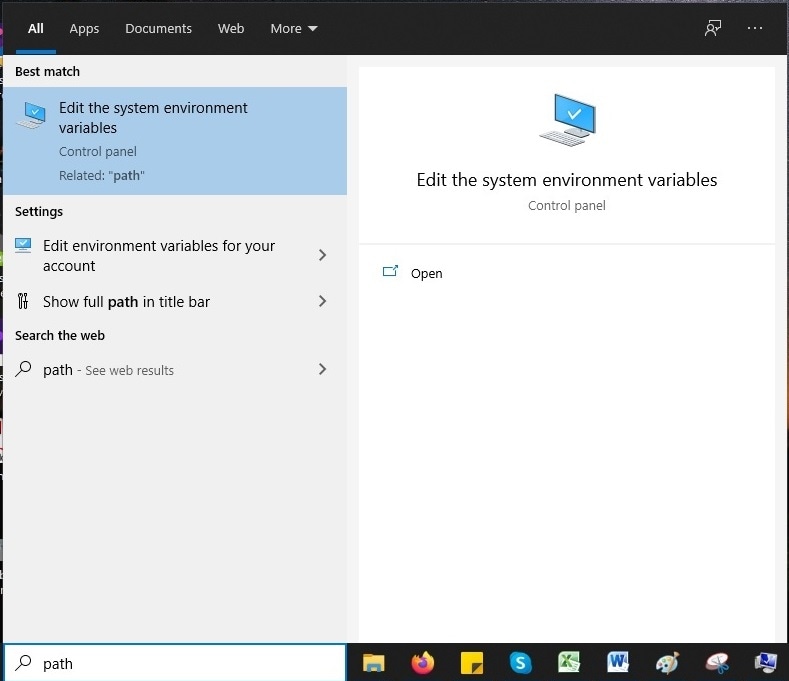
Paso 4 :Ahora haga clic en "Avanzado > Variables de entorno".
Paso 5 :Ahora haz clic en "Ruta > Editar > Nueva".
Paso 6 :Ahora pega la dirección que has copiado de la barra de direcciones y haz clic en el botón Aceptar. Ahora haga clic en el botón OK dos veces y salga de todas las cajas emergentes
Paso 7 :Ahora crea una nueva carpeta y guarda el archivo WebM bat y el archivo WebM en la misma carpeta que quieres convertir.
Paso 8 :Cree aquí una carpeta con el nombre exacto de "salida".
Paso 9 :Haz clic en la barra de direcciones de tu carpeta y escribe "CMD", y pulsa intro. Esto abrirá el símbolo del sistema cmd. Aquí escribe WebM.bat y presiona enter. Ahora el ffmpeg comenzará a convertir tu archivo WebM al formato MP4.
Paso 10 :Después de convertir tus archivos del formato WebM a MP4, puedes encontrarlos en la carpeta "Output" que has creado antes. Eso es todo.
Parte 2. La mejor alternativa para convertir archivos FFmpeg WebM a MP4 recomendada
Wondershare UniConverter (originalmente Wondershare Video Converter Ultimate)te ofrece la mejor experiencia con sus potentes funciones. Tiene una opción gratuita con posibilidades ilimitadas. Es un convertidor de vídeo para cualquier archivo multimedia, con opciones de edición como recortar, cortar, añadir efectos, comprimir los vídeos y mucho más. La simplicidad de su interfaz es lo que destaca y lo hace fácil de usar. La conversión de WebM a MP4 FFmpeg puede ser bastante difícil e intensiva, especialmente para los principiantes. Por lo tanto, es mejor considerar el fácil recomendado bajo una alternativa amigable a FFmpeg, es decir, Wondershare UniConverter.
 Wondershare UniConverter - Tu Completa Caja de Herramientas de Video para Windows/Mac
Wondershare UniConverter - Tu Completa Caja de Herramientas de Video para Windows/Mac

- Admite más de 1000 formatos de medios para convertir, como MP4/MKV/AVI/MOV/MP3/WAV y muchos más.
- Puedes cortar no solo audio WAV, sino también archivos multimedia en más de 1000 formatos de archivo.
- Edita videos con funciones de corte, recorte, efecto, rotación, añadir marcas de agua, entre otras.
- La herramienta de compresión de video hará que un archivo de video de gran tamaño sea más pequeño apropiado para tu dispositivo.
- Caja de herramientas con funciones adicionales, que incluyen Creador GIF, Reparador de metadatos de medios, Grabador de CD, Convertidor de Imagen, etc.
- SO soportado: Windows 10/8/7/2003/Vista/XP, Mac OS 10.15 (Catalina), 10.14, 10.13, 10.12, 10.11, 10.10, 10.9, 10.8, 10.7, 10.6.
Pasos para convertir WebM a MP4 siguiendo estos sencillos pasos
Paso 1Inicie y añada los archivos.
Para comenzar con el proceso de conversión, instala e inicia el Wondershare UniConverter en tu ordenador. Haga clic en el botón Añadir archivos y busque los archivos WebM deseados en su disco local. También puedes arrastrar y soltar los archivos a la interfaz principal.
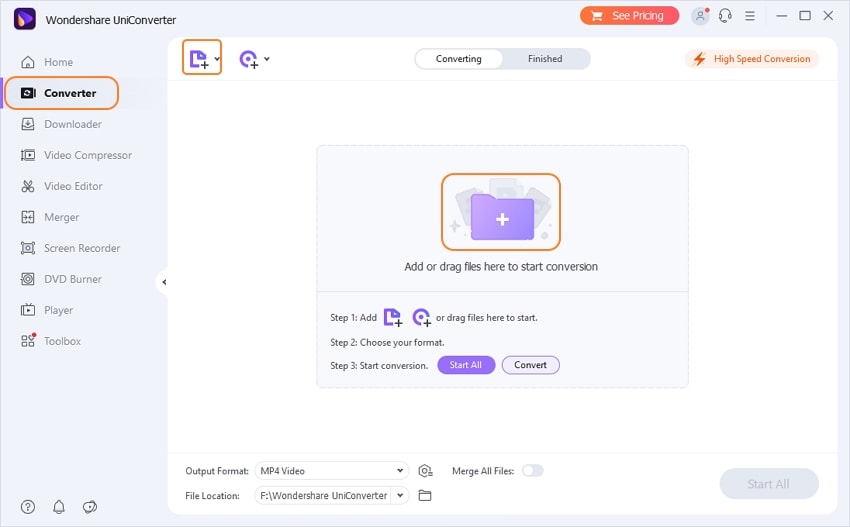
Paso 2 Seleccione MP4 como formato de salida.
Cuando todos los archivos WebM deseados se añadan al programa, especifique que MP4 es su formato preferido. Verás el icono del formato de salida en la parte inferior izquierda de la interfaz. Haga clic en él y, en la lista desplegable, seleccione la pestaña " Vídeo > MP4 " y, a continuación, la resolución de la categoría MP4.
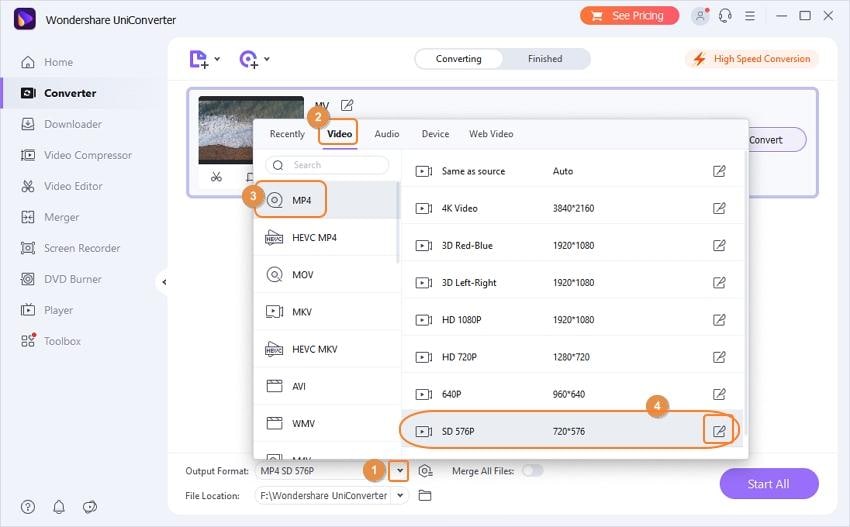
Paso 3 Inicie la conversión.
Una vez que esté listo el formato de salida, haga clic en el botón Convertir para iniciar el proceso de conversión y finalmente transformar sus archivos. Puedes encontrar los archivos finales del convertidor que la parte inferior de la interfaz principal tocando en el icono Ubicación del archivo una vez que los archivos WebM se convierten con éxito a MP4.
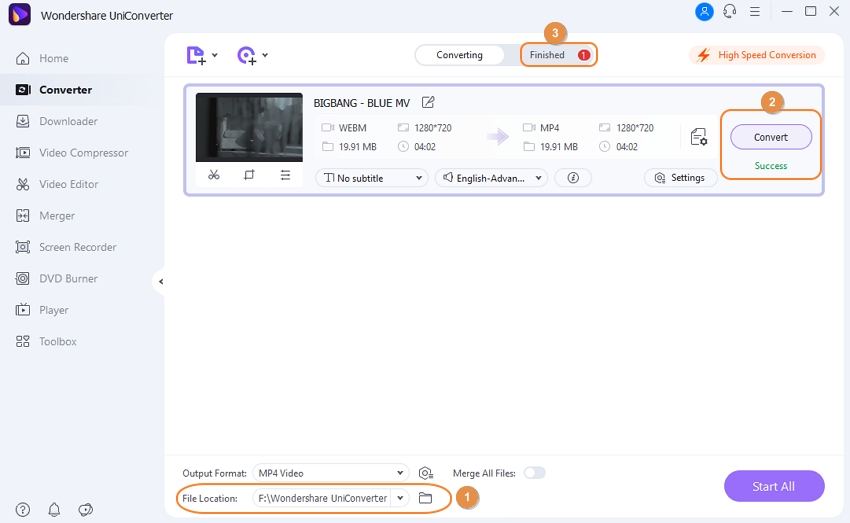
Parte 3. Tabla comparativa entre Wondershare UniConverter y FFmpeg
Ambos programas tienen su propio conjunto de puntos fuertes y desafíos. Elegir cualquiera de los programas puede ser un poco complicado y una elección difícil de hacer. Aunque depende del número de archivos a convertir, de la personalización y de la facilidad de la interfaz de usuario, la siguiente tabla comparativa le ayudará a hacerse una idea clara del programa que desea.
| Características | wondershare uniconverter | FFmpeg |
|---|---|---|
| Requerimientos del sistema | Windows y Mac | Windows, Mac y Linux |
| Velocidad de conversión | Más rápido que cualquier otro programa | Mediocre |
| Personalización | Recortar, recortar, rotar, efectos y marca de agua | No hay personalización disponible |
| Fácil de usar | Pasos sencillos, interfaz de usuario fácil de seguir | No, tiene que usar la línea de comandos |
| Calidad de las conversiones | La calidad no disminuye | Alta calidad |
| Procesamiento por lotes | Sí | No |
| Formatos admitidos: | WMV, AVI, MP4, MOV, MKV, más de 1000 formatos | Formatos limitados |
| Resolución | Se permite el cambio de resolución | No hay acceso |
Conclusión
Tanto WebM como MP4 son formatos diferentes que admiten otros reproductores. Es posible que tengas que convertir tu MP4 a WebM antes de subirlo a un sitio web como YouTube. La mejor manera de hacer esta conversión es utilizando WonderShare Uniconverter, ya que su interfaz sencilla y amigable hace que sea fácil de usar para los principiantes en comparación con FFmpeg, ya que funciona en líneas de comandos. Para operar una conversión, es necesario insertar un comando, lo que resulta difícil para los novatos. Por otro lado, UniConverter permite incluso editar y personalizar los resultados, algo que no es posible en FFmpeg. Por lo tanto, para concluir, un aficionado o un usuario por primera vez preferiría utilizar el simplificado Wondershare UniConverter para tener una experiencia suave sobre FFmpeg.
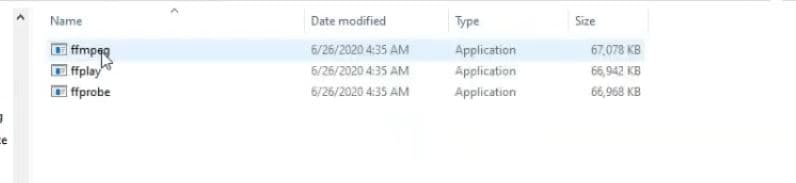
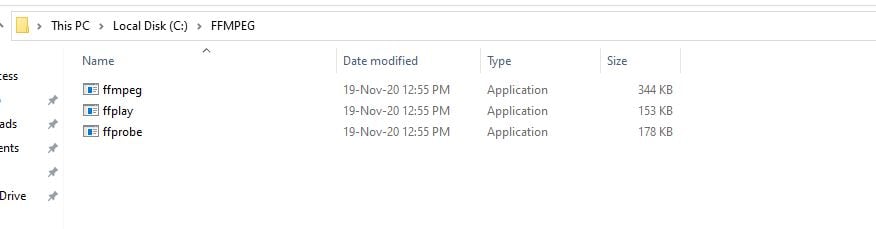
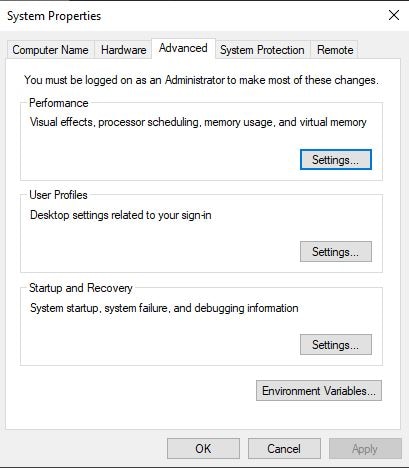
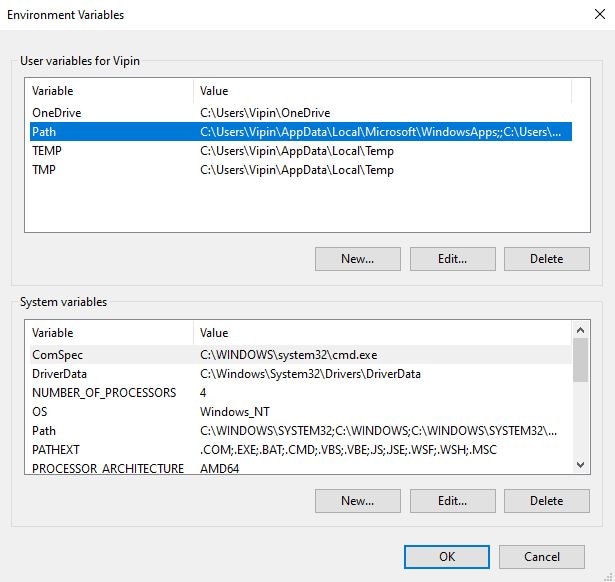
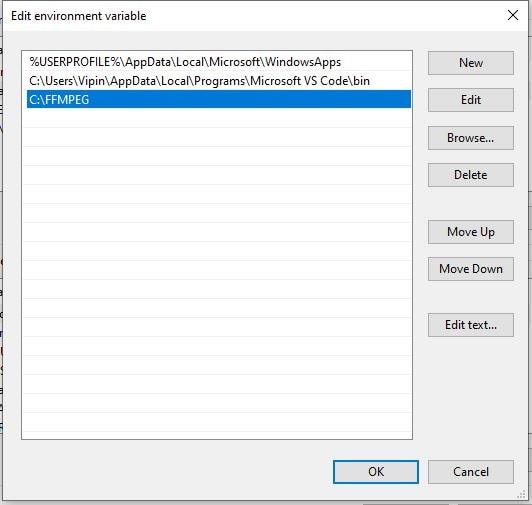
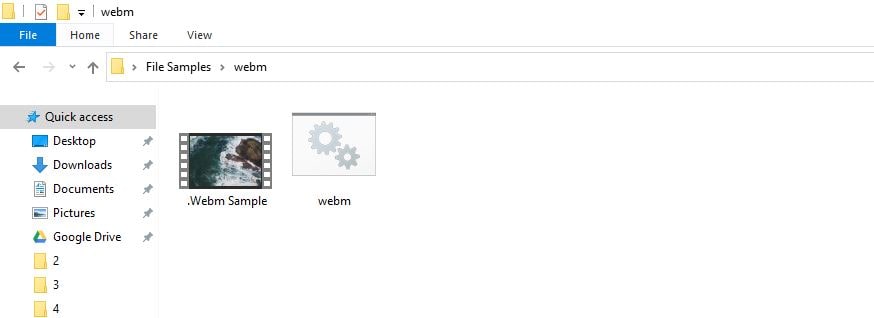
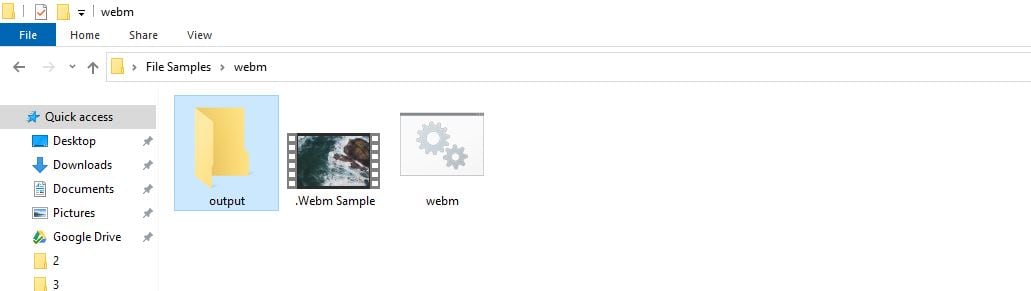
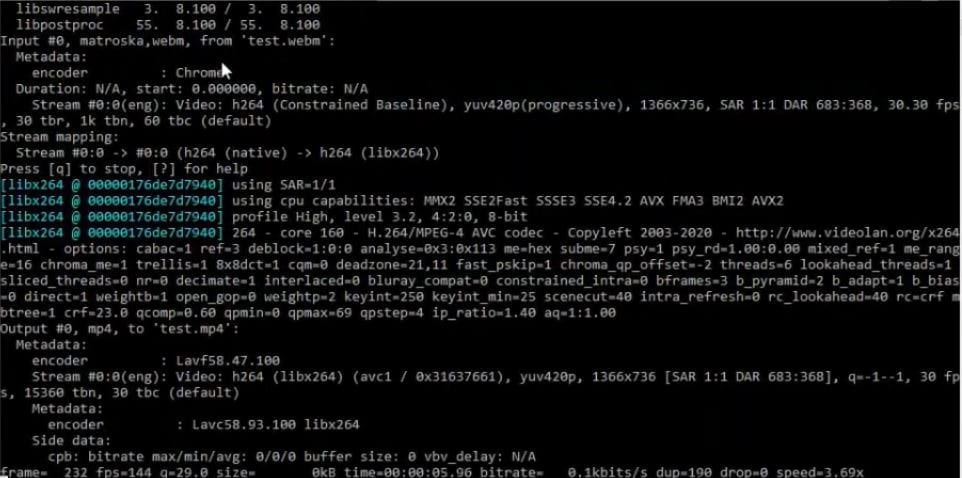
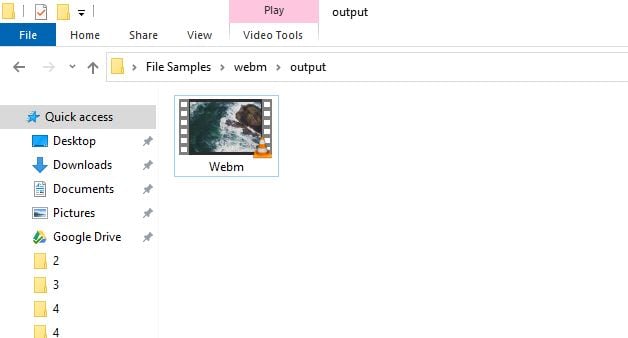
Manuel Gonzalez
staff Editor